Tabla de contenidos
Ver una pantalla negra después de iniciar sesión en su PC o iniciar sesión en Windows 11 puede resultar frustrante, pero no siempre significa que algo grave esté mal. Ya sea que su sistema esté congelado, su pantalla no muestre nada o su pantalla se vuelva negra al azar, este problema es común y totalmente solucionable.
Leer: Cómo arreglar la tartamudez, el congelamiento y el retraso de FIFA 23 en PS4, PS5 y Xbox
En esta guía, lo guiaremos a través de todos los métodos probados para corregir el error de pantalla negra de Windows 11, ya sea causado por fallas en el controlador de gráficos, configuraciones incorrectas de proyección, problemas con el cable de visualización o fallas más profundas del sistema. Cada método aquí se prueba y se trabaja en lo último Windows 11 construye.
Correcciones para Windows 11 Error de pantalla negra de muerte
Compruebe si Windows responde o no
En primer lugar, debes intentar comprobar si tu Windows responde o no. Para hacerlo, presione el Windows + Ctrl + Shift+ B combo clave. Esto reiniciará su controlador de gráficos y también emitirá un pitido. Lo más probable es que, si el error se debe al controlador de gráficos, esto se pueda solucionar fácilmente con este método.
Además, esto emitirá un pitido, lo que garantizará si su Windows responde o no. Si su Windows responde, puede intentar seguir los pasos que se le dan a continuación.
Verifique la conectividad con el monitor
Otra cosa a tener en cuenta es la conectividad con el monitor. Puedes comprobar si el monitor está encendido o no. Muchas veces puedes enfrentar el problema debido a la conectividad con el monitor.
Si está utilizando una PC, es posible que el monitor no esté encendido. Compruebe si el monitor está enchufado a la toma de corriente o no. Después de enchufar el cable, presione el botón de encendido para encender el monitor.
Si el monitor está encendido y aún enfrenta problemas de pantalla negra en Windows 11, podría perder el cable HDMI, VGA u otro. Si esto aún no resuelve el problema, intente conectar cualquier otro monitor a su PC y verifique si funciona o no. Puede haber algún problema con el monitor si el método no resuelve el problema.
Si aún no funciona, puede intentar conectar el monitor a la PC. Si su monitor funciona bien en su PC, debe probar los métodos de solución de problemas que se avecinan.
Ajuste la configuración de proyección de pantalla
Si su monitor está funcionando, entonces el problema de la pantalla negra en Windows 11 podría deberse a la configuración de proyección incorrecta. Intente cambiar la configuración de proyección para comprobar si resuelve el problema o no.
- Presione el Windows + P combinación de teclas en tu teclado. Esto abrirá la configuración de proyección en su PC. La configuración de proyección tendrá cuatro opciones- Solo pantalla de PC, duplicar, ampliar, y Solo segunda pantalla. Solo pantalla PC es la opción predeterminada con la que viene Windows 11. Sin embargo, es posible que su PC no esté configurada en esta configuración si enfrenta problemas de pantalla en blanco en Windows 11.
- A continuación, presione flecha hacia abajo en tu teclado para pasar a la siguiente configuración de proyección. No sabes en qué opción de configuración de proyección está configurada tu PC. Entonces tendrás que probar todas las opciones manualmente. Tendrás que bajar individualmente el resaltador uno por uno para llevarlo al Solo pantalla de PC opción.
Una vez que su PC esté configurada en Solo pantalla de PC opción, lo más probable es que esto debería solucionar el problema al que se enfrentaba. Ya no tendrás problemas con la pantalla en blanco en Windows 11.
Limpie dentro del gabinete de su CPU: pantalla negra Windows 11
Si alguna de las soluciones anteriores no solucionó su problema y si su monitor funciona bien, entonces ese podría ser el problema con su PC. Es posible que se acumule algo de polvo dentro del gabinete de la CPU, lo que podría estar causando el error. Tendrás que limpiar la suciedad y el polvo dentro del gabinete de la CPU y comprobar si soluciona el problema o no.
Sólo debes hacerlo tú mismo si tienes conocimientos suficientes sobre la limpieza de portátiles y armarios de CPU. Si no tiene ninguna experiencia en la limpieza de gabinetes de CPU y computadoras portátiles, debe llevarlo a un profesional de TI.
Inicie en modo seguro y reinstale el controlador de pantalla
Si la pantalla negra aparece después de iniciar sesión o al azar, podría deberse a controladores de pantalla dañados. Iniciar en modo seguro le permite desinstalarlos/reinstalarlos.
Inicie en modo seguro
- Fuerce el apagado de la PC 2–3 veces durante el arranque (mantenga presionada la alimentación hasta que se apague).
- Esto iniciará Windows Recovery (WinRE).
- Opciones avanzadas → Configuración de inicio → Reiniciar
- Presione 4 para iniciar en Modo seguro
Reinstale los controladores de pantalla
- Presione Windows + X → Administrador de dispositivos
- Ampliar adaptadores de pantalla
- Haga clic derecho en su tarjeta gráfica (p. ej., Intel, NVIDIA, AMD) → Desinstale el dispositivo
- Reinicie la PC. Windows reinstalará automáticamente el controlador predeterminado.
Limpie dentro del gabinete de su CPU (revisión de polvo de hardware)
Si su PC arranca pero no aparece nada y ha descartado problemas con el monitor y el cable, es posible que esté relacionado con el hardware.
Señales Es un problema de hardware:
- Fanáticos girando pero sin exhibición.
- Los pitidos o las luces de la placa base indican una falla.
Qué hacer:
- Apague la PC y desconéctela.
- Abra la carcasa de la CPU y limpie el polvo con aire comprimido, especialmente alrededor de la GPU, las ranuras de RAM y los conectores de alimentación.
- Vuelva a asentar la RAM y la GPU firmemente.
⚠¦ Sigue siendo válido, pero inténtalo sólo si tienes confianza. De lo contrario, haz que lo revise un técnico.
Utilice reparación automática (opción de recuperación actualizada)
Las versiones más recientes de Windows 11 ahora incluyen el modo de reparación automática que puede detectar y reparar pantallas negras relacionadas con el arranque.
- Force el apagado 3 veces durante el arranque para ingresar al modo de recuperación.
- Elija Reparación de inicio y siga las instrucciones.
Si la reparación inicial falla, regrese a Opciones avanzadas y seleccione:
- Restauración del sistema (si hay un punto disponible)
- O desinstale actualizaciones (especialmente después de la reciente actualización de Windows)
Opcional: BIOS/UEFI Check
En casos excepcionales, una actualización del BIOS o una configuración de arranque seguro mal configurada pueden provocar pantallas negras en el tiempo de arranque.
- Inicie en BIOS (comúnmente a través de DEL, ESC o F2 durante el inicio)
- Arranque rápido – Intente desactivarlo
- Secure Boot – Desactívelo temporalmente para realizar pruebas
- Verifique la pantalla principal – configurada en PCIe si usa GPU externa
No te vayas sin leer: Tutoriales Tech
Conclusión
Estos métodos actualizados deberían ayudarle solucionó el problema de la pantalla negra de Windows 11 ya sea durante el inicio, después de iniciar sesión o mientras usa su sistema. Desde restablecer su controlador de gráficos hasta verificar la configuración de proyección o reinstalar controladores de pantalla, cada solución ha sido probada y está funcionando con las últimas actualizaciones de Windows 11 en 2025.
Si ninguna de estas soluciones funciona, es probable que sea un problema de hardware más profundo y un técnico calificado debe revisar su PC. Ignorar el problema podría generar problemas mayores más adelante.
El peligro oculto de dejar el cargador del móvil enchufado
julio 21, 2025Cómo conectar el teléfono inteligente a la PC
septiembre 12, 2025¿Hubo algún problema al restablecer su PC? Aquí hay una guía de ayuda
septiembre 1, 2025Cómo grabar videoconferencias | Consejos y trucos
marzo 16, 2025Cómo hacer videoconferencias con Zoom | Consejos
septiembre 21, 2025Cómo ver Paramount Plus en Playstation 4 PS4/PS5
septiembre 3, 2025Por qué la computadora portátil sin sonido: guía de solución de problemas
agosto 9, 2025Comparación de SSD, eMMC y HDD ¿Cuál deberías elegir?
junio 10, 20258 formas de arreglar la descarga de Netflix atascada o congelada al 0%
octubre 2, 2025